
Deljenje sadržaja sa DLNA Certified™ uređajima
Možete prikazivati ili reprodukovati sadržaj medija sačuvan na vašem uređaju ili drugim
uređajima, kao što su, na primer, TV, računar ili tablet računar. Da bi sadržaj mogao da
se deli, ti uređaji moraju imati oznaku DLNA Certified™ od strane organizacije Digital
Living Network Alliance i moraju biti povezani na istu Wi-Fi® mrežu. Takođe, možete da
prikažete ili reprodukujete sadržaj sa drugih DLNA Certified™ uređaja na vašem uređaju.
Nakon podešavanja deljenja sadržaja između uređaja možete, na primer, na vašem
uređaju slušati muzičke datoteke sačuvane na računaru ili prikazivati fotografije snimljene
kamerom uređaja na TV aparatu velikog ekrana.
Reprodukcija datoteka sa DLNA Certified™ uređaja na vašem uređaju
Kada reprodukujete datoteke sa drugog DLNA Certified™ uređaja na vašem uređaju,
drugi uređaj se ponaša kao server. Drugim rečima, on deli sadržaj preko mreže. Server
uređaj mora imati omogućenu funkciju deljenja sadržaja kako bi vašem uređaju
obezbedio dozvolu za pristup. Takođe, on mora biti povezan na istu Wi-Fi® mrežu na
koju je povezan uređaj.
97
Ovo je Internet verzija ove publikacije. © Štampajte samo za privatnu upotrebu..

Reprodukcija deljene numere na uređaju
1
Proverite da li su uređaji sa kojima želite da delite datoteke povezani sa istom Wi-
Fi® mrežom kao i vaš uređaj.
2
Iz prikaza Početni ekran tapnite na , a zatim pronađite i tapnite na .
3
Prevucite levu ivicu početnog ekrana aplikacije Walkman® nadesno i tapnite na
Uređaji.
4
Izaberite uređaj sa liste povezanih uređaja.
5
Potražite fascikle povezanog uređaja i izaberite numeru koju želite da
reprodukujete. Numera automatski počinje da se reprodukuje.
Reprodukcija deljenog video zapisa na uređaju
1
Proverite da li su uređaji sa kojima želite da delite datoteke povezani sa istom Wi-
Fi® mrežom kao i vaš uređaj.
2
Iz prikaza Početni ekran tapnite na , a zatim pronađite i tapnite na
Filmovi.
3
Prevucite levu ivicu početnog ekrana aplikacije „Filmovi“ nadesno i tapnite na
Uređaji.
4
Izaberite uređaj sa liste povezanih uređaja.
5
Potražite fascikle povezanog uređaja i izaberite video zapis koji želite da
reprodukujete.
Prikazivanje deljene fotografije na uređaju
1
Proverite da li su uređaji sa kojima želite da delite datoteke povezani sa istom Wi-
Fi® mrežom kao i vaš uređaj.
2
Iz prikaza Početni ekran tapnite na , a zatim pronađite i tapnite na
Album.
3
Prevucite levu ivicu početnog ekrana aplikacije „Album“ nadesno i tapnite na
Uređaji.
4
Izaberite uređaj sa liste povezanih uređaja.
5
Pretražite fascikle na povezanom uređaju i izaberite fotografiju da biste je
pogledali.
Reprodukcija datoteka sa vašeg uređaja na DLNA Certified™ uređajima
Pre nego što možete da prikažete ili reprodukujete medijske datoteke sa vašeg uređaja
na drugim DLNA Certified™ uređajima, morate da podesite deljenje datoteka na svom
uređaju. Uređaji sa kojima delite sadržaj se nazivaju klijent uređaji. Na primer, televizor,
računar ili tablet računar mogu da funkcionišu kao klijent uređaji. Vaš uređaj radi kao
server medija kada je njegov sadržaj dostupan klijent uređajima. Kada na vašem uređaju
podesite deljenje datoteka morate i klijent uređajima dodeliti prava pristupa. Nakon što to
učinite, ti uređaji se pojavljuju kao registrovani uređaji. Uređaji koji čekaju dozvolu
pristupa su navedeni kao uređaji na čekanju.
Postavljanje deljenja datoteka sa drugim DLNA Certified™ uređajima
1
Povežite uređaj sa Wi-Fi® mrežom.
2
Sa prikaza Početni ekran tapnite na , a zatim pronađite i tapnite na .
3
Tapnite na , a zatim tapnite na
Server medija.
4
Da biste uključili funkciju
Deljenje medija, prevucite klizač. Na statusnoj liniji se
pojavljuje . Vaš uređaj može da funkcioniše kao medijski server.
5
Povežite računar ili druge uređaje sa istom Wi-Fi® mrežom kao svoj uređaj.
6
Na statusnoj traci uređaja se pojavljuje obaveštenje. Otvorite obaveštenje i
podesite prava pristupa za svaki uređaj.
Uputstva za podešavanje deljenja datoteka pomoću funkcije DLNA™ razlikuju se u zavisnosti
od klijent uređaja. Pogledajte uputstvo za upotrebu klijent uređaja za više informacija. Ako
uređaj ne može da se poveže sa klijentom na mreži, proverite da li je vaša Wi-Fi® mreža u
funkciji.
Meniju
Server medija možete pristupiti i u okviru Podešavanja > Xperia™ Connectivity >
Podešavanja servera medija. Ako zatvorite prikaz Server medija, funkcija deljenja datoteka
ostaje aktivna u pozadini.
98
Ovo je Internet verzija ove publikacije. © Štampajte samo za privatnu upotrebu..
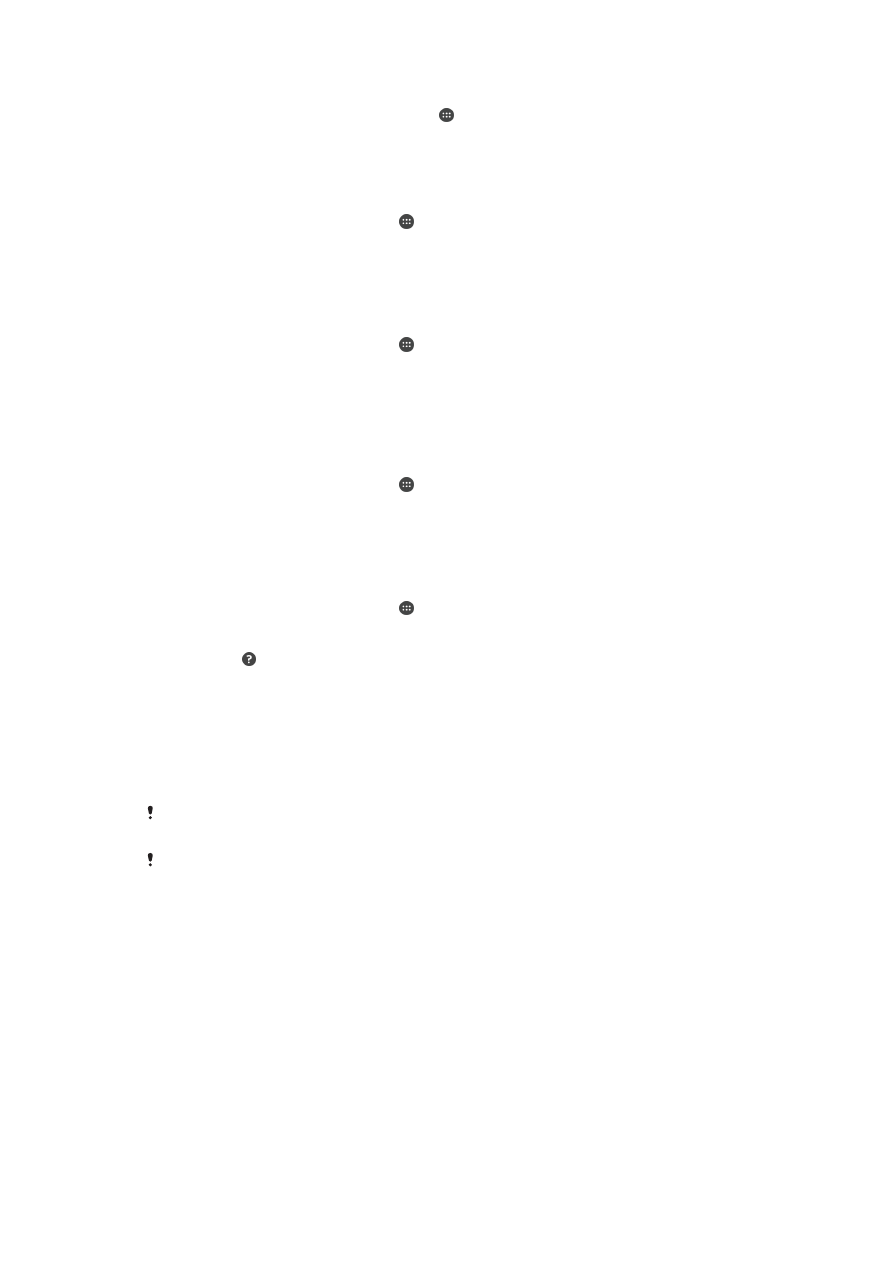
Zaustavljanje deljenja datoteka sa drugim DLNA Certified™ uređajima
1
Na ekranu Početni ekran dodirnite stavku .
2
Pronađite i dodirnite stavke
Podešavanja > Xperia™ Connectivity >
Podešavanja servera medija.
3
Prevucite nalevo klizač pored stavke
Deljenje medija.
Podešavanje dozvola pristupa za uređaj na čekanju
1
Na Početni ekran tapnite na stavku .
2
Pronađite i tapnite na stavke
Podešavanja > Xperia™ Connectivity >
Podešavanja servera medija.
3
Izaberite uređaj sa liste
Uređaji na čekanju.
4
Izaberite nivo dozvole za pristup.
Promena imena registrovanog uređaja
1
Na Početni ekran tapnite na stavku .
2
Pronađite i tapnite na stavke
Podešavanja > Xperia™ Connectivity >
Podešavanja servera medija.
3
Izaberite uređaj sa liste
Registrovani uređaji, a zatim izaberite stavku Promeni
ime.
4
Unesite novi naziv za uređaj.
Promena nivoa pristupa registrovanog uređaja
1
Na Početni ekran tapnite na stavku .
2
Pronađite i tapnite na stavke
Podešavanja > Xperia™ Connectivity >
Podešavanja servera medija.
3
Izaberite uređaj sa liste
Registrovani uređaji.
4
Tapnite na stavku
Promeni nivo pristupa i izaberite opciju.
Dobijanje pomoći u vezi sa deljenjem sadržaja sa drugim DLNA Certified™ uređajima
1
Na Početni ekran tapnite na stavku .
2
Pronađite i tapnite na stavke
Podešavanja > Xperia™ Connectivity >
Podešavanja servera medija.
3
Tapnite na .
Reprodukcija datoteka na digitalnom rendereru medija
Pomoću DLNA™ tehnologije, možete preneti medijski sadržaj sačuvan na vašem uređaju
na drugi uređaj koji je povezan na istu Wi-Fi® mrežu. Drugi uređaj mora imati mogućnost
rada kao digitalni renderer medija (DMR), što znači da može renderovati ili reprodukovati
sadržaj primljen od uređaja. Televizor sa DLNA funkcijama ili PC računar sa sistemom
Windows® 7 ili novijim su primeri DMR uređaja.
Podešavanja za omogućavanje digitalnog renderera medija se mogu razlikovati u zavisnosti od
uređaja. Više informacija potražite u uputstvu za upotrebu DMR uređaja.
Sadržaj zaštićen tehnologijom upravljanja digitalnim pravima (DRM) se ne može reprodukovati
na digitalnom rendereru medija uz korišćenje DLNA™ tehnologije.
99
Ovo je Internet verzija ove publikacije. © Štampajte samo za privatnu upotrebu..

Prikazivanje fotografija ili video zapisa sa uređaja na DMR uređaju
1
Uverite se da ste ispravno podesili DMR uređaj i da je on povezan sa istom Wi-Fi®
mrežom kao vaš uređaj.
2
Iz prikaza Početni ekran, tapnite na .
3
Pronađite i tapnite na
Album.
4
Pretražite i otvorite fotografije ili video zapise koje želite da prikažete.
5
Tapnite na ekran da biste prikazali trake sa alatkama, zatim tapnite na i
izaberite DMR uređaj sa kojim želite da delite sadržaj. Izabrani sadržaj počinje da
se reprodukuje hronološki na uređaju koji izaberete.
6
Da biste prekinuli vezu sa DMR uređajem, tapnite na i izaberite
Prekini vezu.
Datoteka prestaje da se reprodukuje na DMR uređaju, ali nastavlja da se
reprodukuje na vašem uređaju.
Takođe, možete da delite video zapis iz aplikacije „Filmovi“ na uređaju ako tapnete na video
zapis, a zatim tapnete na
.
Reprodukovanje muzičke numere sa vašeg uređaja na DMR uređaju
1
Uverite se da ste ispravno podesili DMR uređaj i da je on povezan sa istom Wi-Fi®
mrežom kao vaš uređaj.
2
Iz prikaza Početni ekran tapnite na , a zatim pronađite i tapnite na .
3
Izaberite kategoriju muzike i potražite numeru koju želite da delite, a zatim tapnite
na nju.
4
Tapnite na i izaberite DMR uređaj sa kojim želite da delite sadržaj. Numera se
automatski reprodukuje na uređaju koji izaberete.
5
Da biste prekinuli vezu sa DMR uređajem, tapnite na i izaberite svoj uređaj.
Numera prestaje da se reprodukuje na DMR uređaju, ali nastavlja da se
reprodukuje na vašem uređaju.